Varsayılan olaraq, WordPad söz emal proqramı hər hansı bir proqramda quraşdırılmışdır Windows versiyaları. Bu, çox sadə, rahatdır, lakin məhdud formatlaşdırma və dizayn funksiyalarına malikdir. Xüsusilə, WordPad-də cədvəl yaratmaq qabiliyyəti yoxdur, baxmayaraq ki, onu "dost" proqramdan idxal etmək və redaktə etmək mümkündür.
Bütün Proqramlar → Aksesuarlar seçərək WordPad-i Başlanğıcdan işə salın. Kursoru cədvəl yaratmaq istədiyiniz yerə qoyun. Siz cədvəli, məsələn, Excel, Microsoft Works-dən idxal edə bilərsiniz. Üst paneldə "Daxil et" → "Obyekt" seçin. Bir pəncərə görünəcək, onun sol hissəsində "Yeni yaradın" sözlərinin qarşısına bir işarə qoymalısınız. Sonra, "Obyekt növü" qutusunda cədvəlin yaradılacağı proqramı göstərin (məsələn, Excel).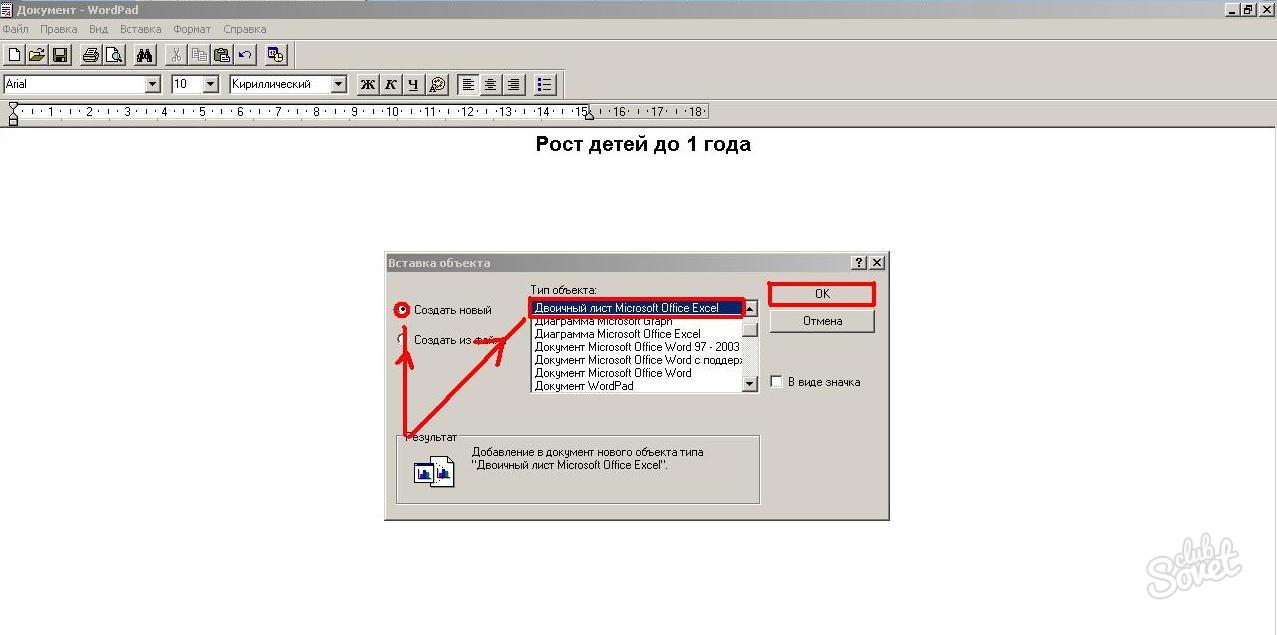
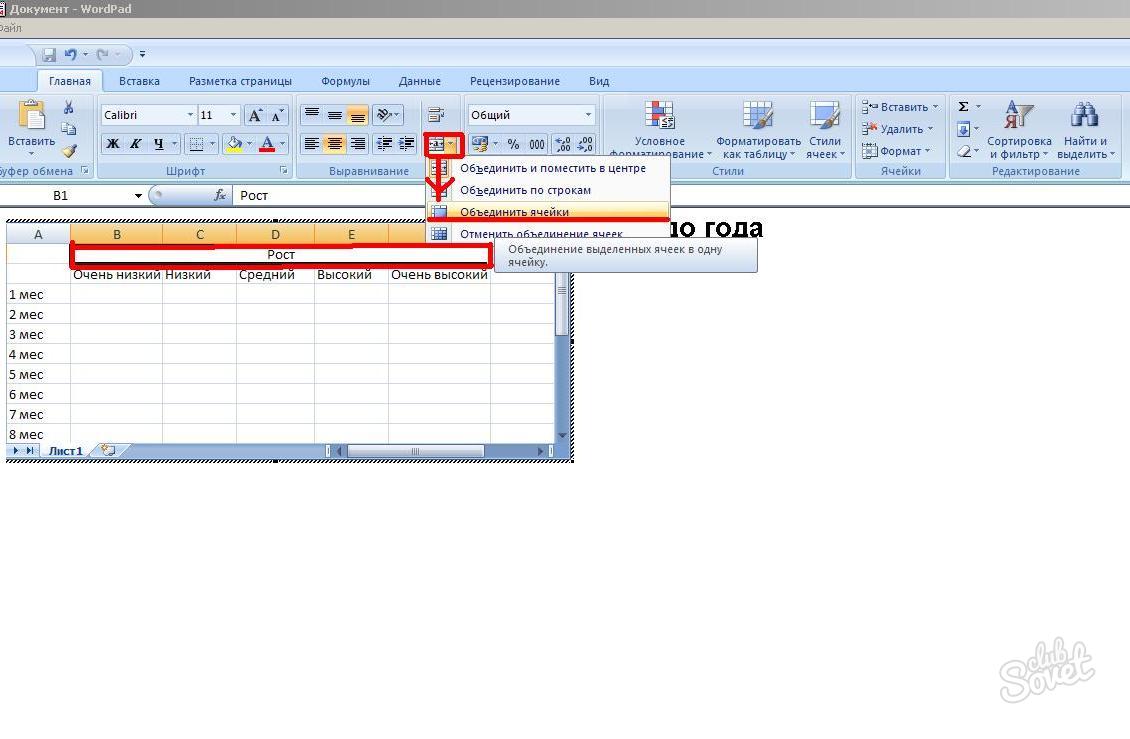
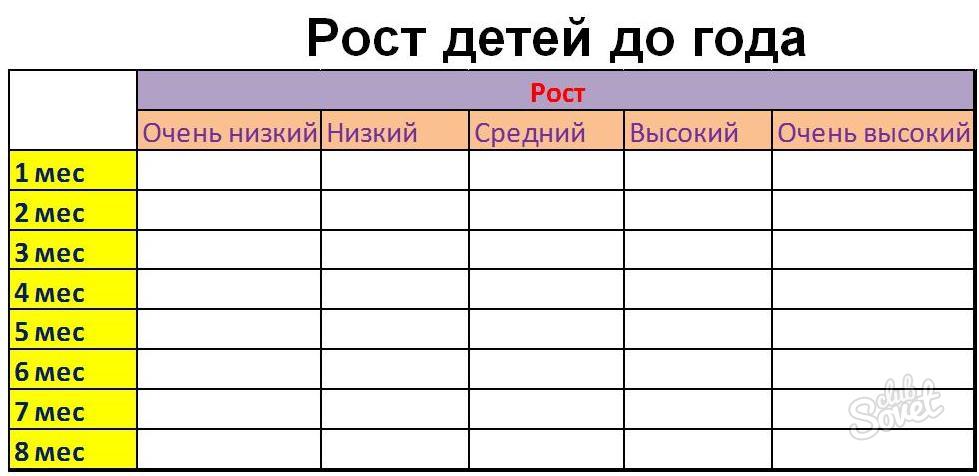
Beləliklə, WordPad-də cədvəl yaratmaq işləməyəcək, lakin onu idxal etmək asan və sadədir. Cədvəlin yaradılacağı redaktorun bütün funksiyaları əlçatan olur.
Cədvəl necə yaradılır?
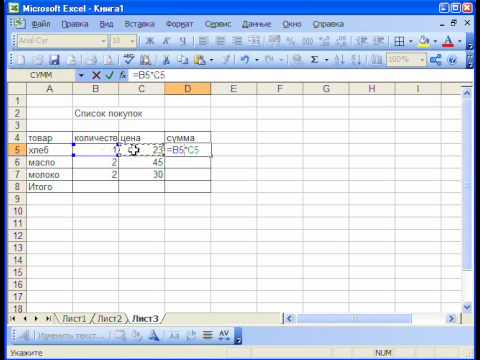
Sənədlərlə işləyərkən mətnə cədvəl daxil etmək və ya yaratmaq zərurəti yaranır elektron cədvəl hesablamalar üçün çox tez-tez baş verir. Buna baxmayaraq, "Cədvəl necə yaradılır?" bir çox istifadəçilər üçün aktual olaraq qalır. Microsoft proqramı Office sizə onun bir neçə proqramında cədvəllər yaratmağa imkan verir.
MS Word-də cədvəl necə yaradılır
AT mətn faylı cədvəllər məlumatın aydınlığını verir, məlumatları tələb olunan parametrə görə çeşidləməyə imkan verir. Cədvəldə siz lazımi sayda sətir və sütun təyin edə, onun xanaları ilə hərəkətlər edə bilərsiniz (silmək, birləşdirmək, ölçüsünü tənzimləmək), xanalara mətn, şəkillər, diaqramlar daxil etmək.
Cədvəl yaratmazdan əvvəl lazımi sayda sətir və sütun haqqında qərar verin. Sonra sadə hərəkətlər alqoritminə əməl edin:
- kursoru lazımi yerə qoyun;
- ardıcıl olaraq Cədvəl - Daxil et - Cədvəl klikləyin;
- "Cədvəl daxil et" pəncərəsində tələb olunan sətir və sütunların sayını göstərin;
- pəncərənin altındakı sütunların enini tənzimləyə bilərsiniz, standart eni sabitdir;
- OK düyməsini basın və cədvəl sənədə daxil ediləcək.
Siz həmçinin mətn redaktorunda tərtib edilmiş cədvəllər yarada bilərsiniz. ? Cədvəl - Cədvəl çək düymələrini basdıqdan sonra kursor karandaş şəklini alacaq və istədiyiniz ölçüdə cədvəl çəkmək və onu sətirlərə və sütunlara bölmək qalır. Bu seçim mürəkkəb cədvəl yaratmaq üçün faydalıdır.
MS Excel-də cədvəl necə yaradılır
MS Excel proqramı birbaşa cədvəllər yaratmaq və onlarda riyazi hesablamalar aparmaq üçün nəzərdə tutulmuşdur. Vərəq iş sahəsi qeyri-məhdud sayda hüceyrədən ibarət cədvəldir.
Birinci sətir adətən cədvəlin başlığıdır. Bu, cədvəl yaratmağın əsas mərhələsidir, çünki səhv başlıqlara görə cədvəli bütövlükdə yenidən düzəltməli olacaqsınız. Əgər elementlərin adları xanalara uyğun gəlmirsə, sütunları ayıran xətti dartmaqla onların eni artırıla bilər. Sətir hündürlüyü eyni şəkildə tənzimlənə bilər. Başlığı cədvəl məzmununun fonundan fərqləndirmək üçün şrifti dəyişə və ya başlığı başqa rənglə təyin edə bilərsiniz.
Başlığı tərtib etdikdən sonra cədvəli doldurmağa başlaya bilərsiniz. Nəzərə alın ki, çap olunmuş cədvəl xanalarında ayırıcı sərhədlər olmayacaq. Onları təyin etmək üçün cədvəli seçməlisiniz, siçan sağ düyməsinin kontekst menyusundan "Hüceyrələri Formatla" maddəsini seçin. Açılan pəncərədə, "Sərhəd" sekmesinde, xarici və daxili sərhədləri təyin edə, ayırıcı xətlərin qalınlığını və növünü təyin edə bilərsiniz.
MS Excel-dən cədvəli ixrac etməklə siz MS Word-dən də istifadə edə bilərsiniz. Bunu etmək üçün yuxarı menyu çubuğunda Daxil et - Obyekt - düyməsini basın. Microsoft Vərəqi Excel.
Word mətn redaktoru yalnız mətn yaratmaq üçün deyil, həm də cədvəllər daxil etmək və çəkmək üçün yaxşıdır. Cədvəllər tamamilə fərqli ehtiyaclar üçün lazım ola bilər, lakin ümumiyyətlə, onların bir vəzifəsi var - məlumatları sistemləşdirmək, belə deyək, hər şeyi sıralamaq. Word vəziyyətində bunlar rəflər deyil, sütunlar və sətirlər olacaqdır. Beləliklə, başlayaq.
Seçim 1. Cədvəl bir kliklə.
Sənəd alətlərinin yuxarı üfüqi menyusunda "Daxil et", sonra "Cədvəl" seçin. Sol siçan düyməsi ilə "Cədvəl" üzərinə tıkladığınız zaman bir pəncərə açılır. Bizi hüceyrələrlə maraqlandırırıq - kiçik kvadratlar, əgər onların üzərinə sürükləsəniz, gələcək cədvəlin üfüqi və şaquli sütunlarının sayını seçə bilərsiniz. Siz dərhal neçə sütunun yaradıldığını görə bilərsiniz. Hər şey sadə və intuitivdir. Üstəlik, daha az vaxt tələb edir. Yaranan boşqabda lazımi məlumatları daxil edin. Qeyd edək ki, Word cədvəli hesablamalardan fərqli olaraq düsturlarla hesablanmır, buna görə də rəqəmsal hesablamalar Word üçün deyil.
Ancaq kifayət qədər hüceyrələrin olmadığı vaxtlar olur. Sonra cədvəldəki sütunların sayı əl ilə təyin olunur. Bunu etmək olduqca sadədir. Biz "Cədvəl" sekmesinde qalırıq, yalnız indi "Cədvəl daxil et" sətrinə diqqət yetiririk. Sol siçan düyməsi ilə üzərinə klikləyin. Açılan pəncərədə cəsarətlə şaquli sütunların və üfüqi sıraların sayını təyin edin. Cədvəl çox böyük olmalıdırsa, bu cür əl yazısı əvəzolunmazdır, çünki onda ondan çox cərgəyə ehtiyac ola bilər. Word-də belə görünəcək:
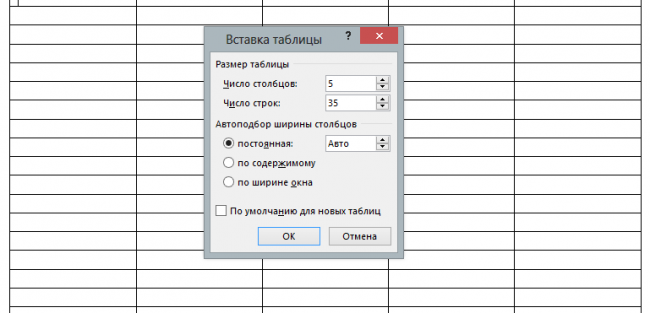
Seçim 2. Rəsm etmək asandır!
Əgər hələ də asan yollar axtarmağa öyrəşməmisinizsə, o zaman kompüter siçanı sizin əlinizdədir, biz onunla cədvəl çəkəcəyik. Biz hələ də "Cədvəl"də qalırıq, lakin bu dəfə "Cədvəl çək" xəttini seçin. Bunun üzərinə kliklədiyiniz zaman sənədin üzərində biz yaradacağımız qələm görünəcək. Bunu etmək üçün sol siçan düyməsini basıb saxlayın. Beləliklə, masanın çərçivəsini çəkirik, yəni istədiyiniz kimi düzbucaqlı və ya kvadrat yaradırıq. Yaranan baza içərisində, sonra eyni qələmdən istifadə edərək xətlər çəkin. Təbii ki, xətlər şaquli və üfüqi olacaq. Burada sütunlar və xətlər arasındakı məsafəni müşahidə etmək vacibdir, çünki özümüzü çəkirik, buna görə də cədvəlin düzgünlüyü bizdən asılıdır. İş zəhmətlidir, amma boşqabınızın digərlərindən fərqli olmasını istəyirsinizsə buna dəyər;)
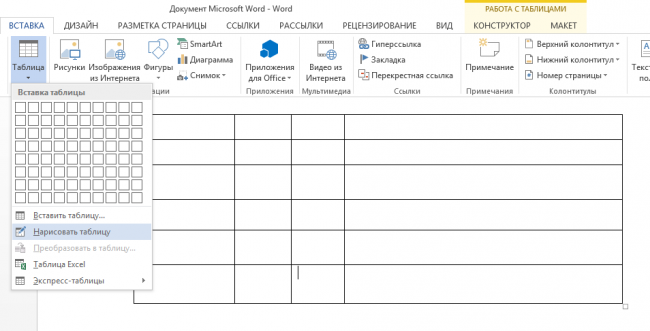
Seçim 3. Və Word 2013 cədvəlləri haqqında bir az daha çox ...
Buna son qoymazdan əvvəl daha bir neçə növ masa haqqında danışaq. Word bizə lazım olduqda sənədə Excel cədvəlini daxil etmək imkanı verir. Bunu etmək üçün açılan "Cədvəl" sekmesinde "sətrini seçin" Excel cədvəli". Sol siçan düyməsini basmağın nəticəsi, bütün vacib hesablamaların artıq aparıla biləcəyi müvafiq cədvəl olacaq. Eyni zamanda, yuxarıdakı alətlər paneli, əgər cədvəl xanasına klikləsək, bir az dəyişəcək. Bu, Excel ilə işləməyə başladığımızı göstərir.
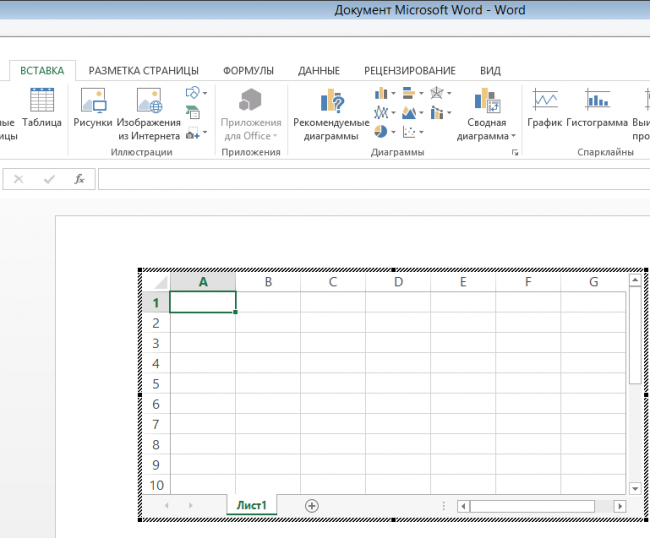
Word-dən gözəl bir əlavə, Ekspres cədvəllər yaratmaq bacarığı idi. Sadə dillə desək, bu, hamısı eyni "Cədvəl" menyusunda belə bir xəttdir, üzərinə kliklədiyiniz zaman çıxın hazır masalarəvvəlcədən yazılmış məlumatlar ilə. Tutaq ki, sizə nəyinsə siyahısı lazımdırsa, lakin onu yazmağa vaxtınıza qənaət etmək istəyirsinizsə, cədvəlin təqdim olunan görünməsini istəyirsiniz, onda bu maddə sizin üçündür. Burada yalnız rəqəmləri və ya sözləri bir az düzəltməli olacaqsınız, amma əks halda hər şey çox gözəldir. Ekspress Cədvəllərdə redaktə edilə bilən təqvimlərin olması məni də sevindirir.
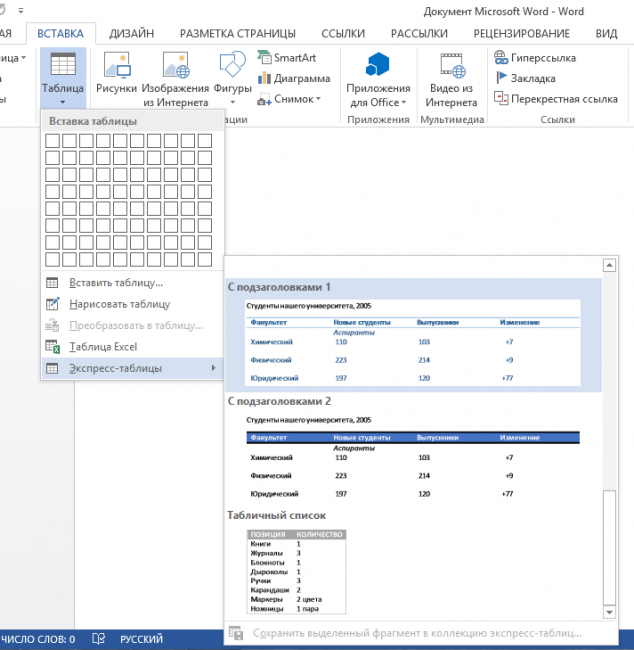
P.S.
İndi biz "sizə" keçdik Söz cədvəlləri, hər hansı bir məlumatın həmişə səliqəli görünəcəyinə şübhə yoxdur. Təkcə sənədlərdə deyil, həyatda da hər şey öz yerində olsun.
